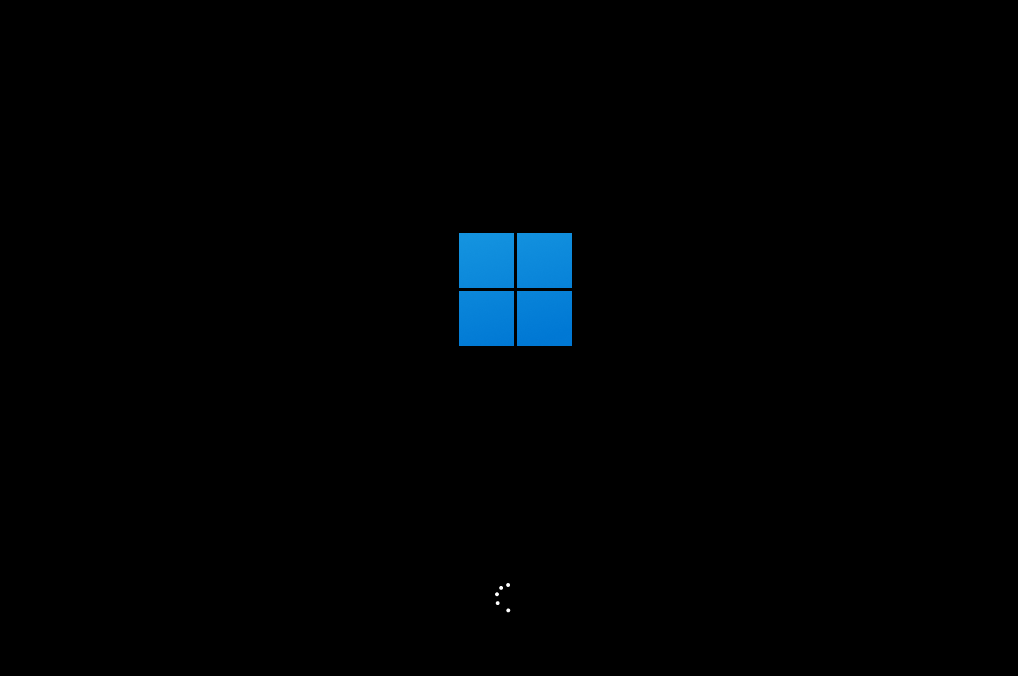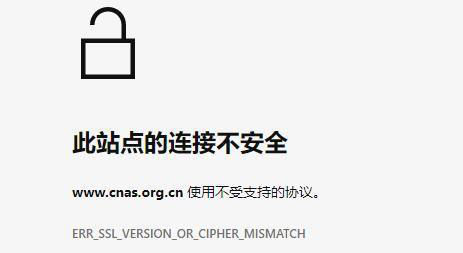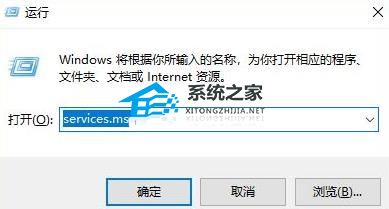电脑如何不用U盘重新装系统?电脑不用U盘重装Win11系统教程
电脑如何不用U盘重新装系统?当我们的电脑系统出现问题或需要进行更新时,通常情况下会选择使用U盘来重新安装操作系统,然而,使用U盘安装系统不仅需要准备一个可用的U盘并将系统安装文件写入其中,还需要进入BIOS设置以确保从U盘启动,这一过程可能有些繁琐和复杂,以下Windows教程网小编就给用户们分享电脑不用U盘重装Win11系统教程,帮助用户们一键轻松完成Win11系统的重装。
推荐下载
Windows教程网装机大师
安装方法
1、首先,下载Windows教程网装机大师;下载完毕后,关闭所有的杀毒软件,然后打开软件,软件会进行提示,仔细阅读后,点击我知道了进入工具。
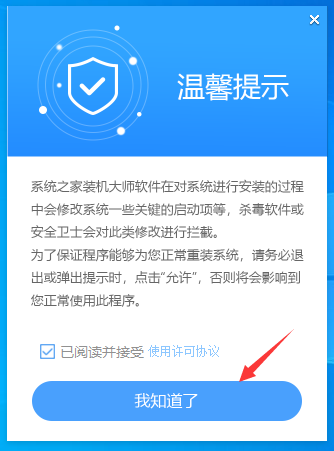
2、进入工具后,工具会自动检测当前电脑系统的相关信息,点击下一步。
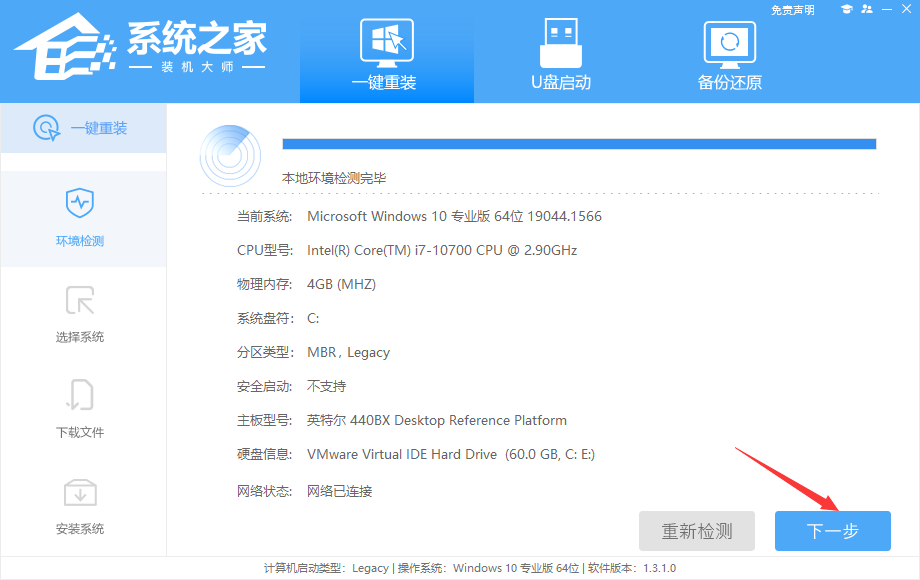
3、进入界面后,用户可根据提示选择安装Windows11 64位系统。注意:灰色按钮代表当前硬件或分区格式不支持安装此系统。
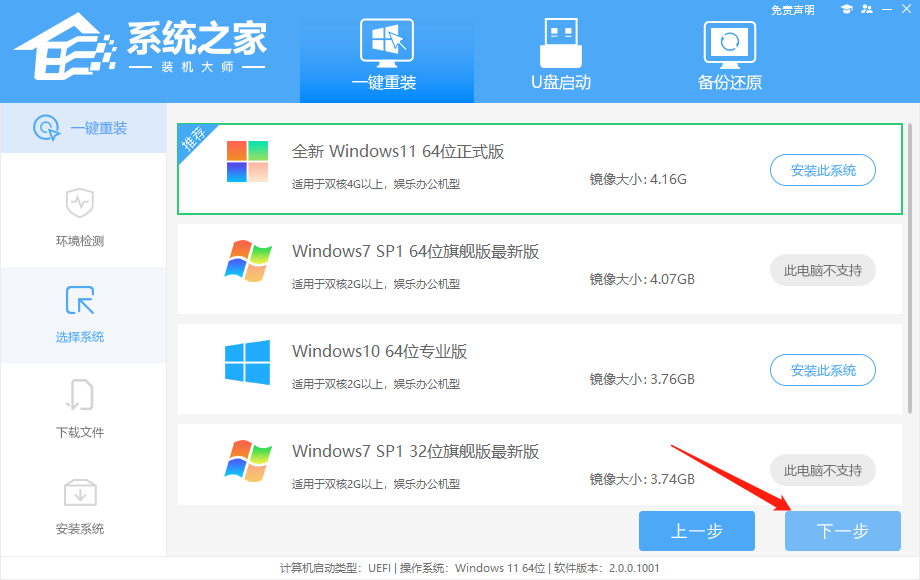
4、选择好系统后,等待PE数据和系统的下载。
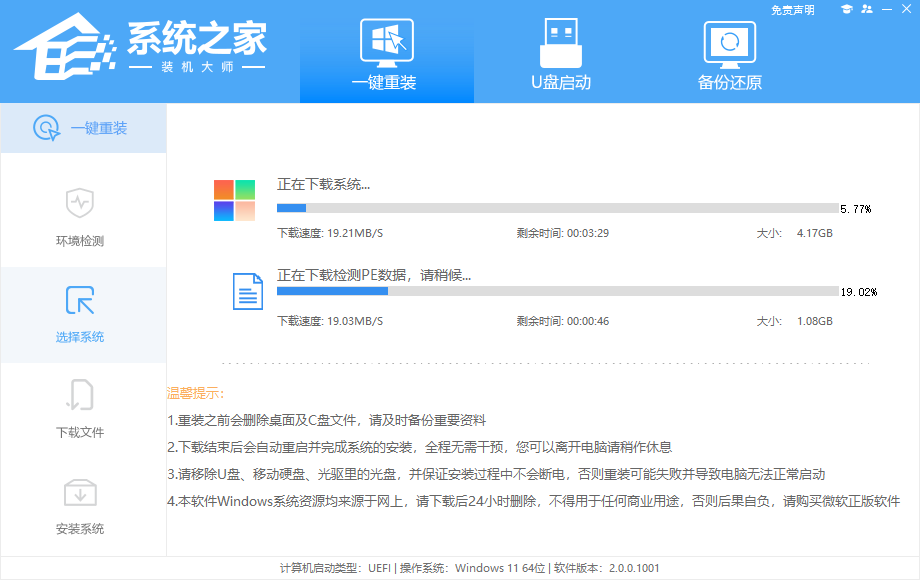
5、下载完成后,系统会自动重启系统。
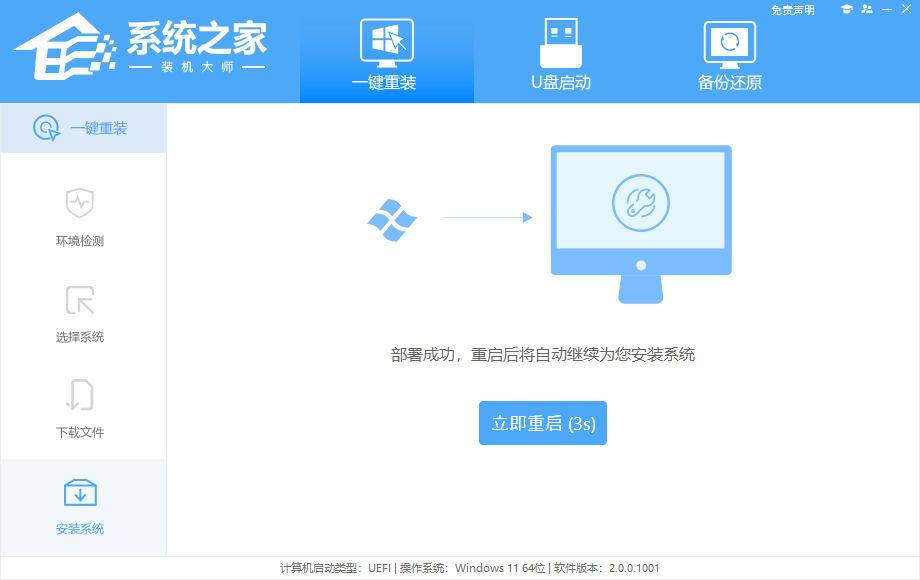
6、重启系统后,系统会默认进入PE环境,进入后,系统将会自动进行备份还原,等待完成。
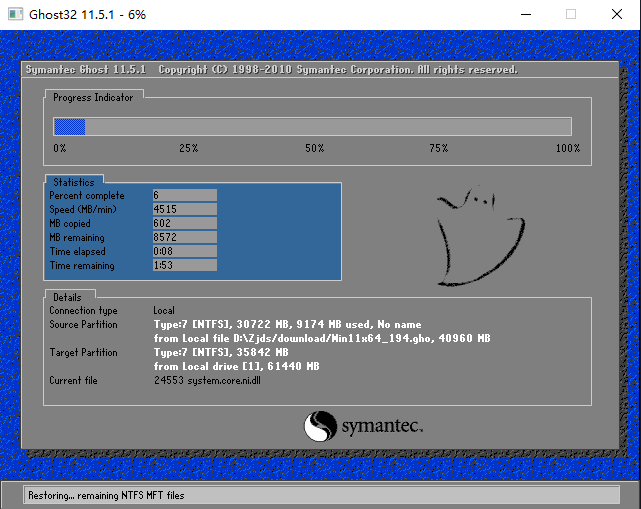
7、系统备份还原完成后,会开始系统自动安装,安装完成自动重启后即可进入系统。